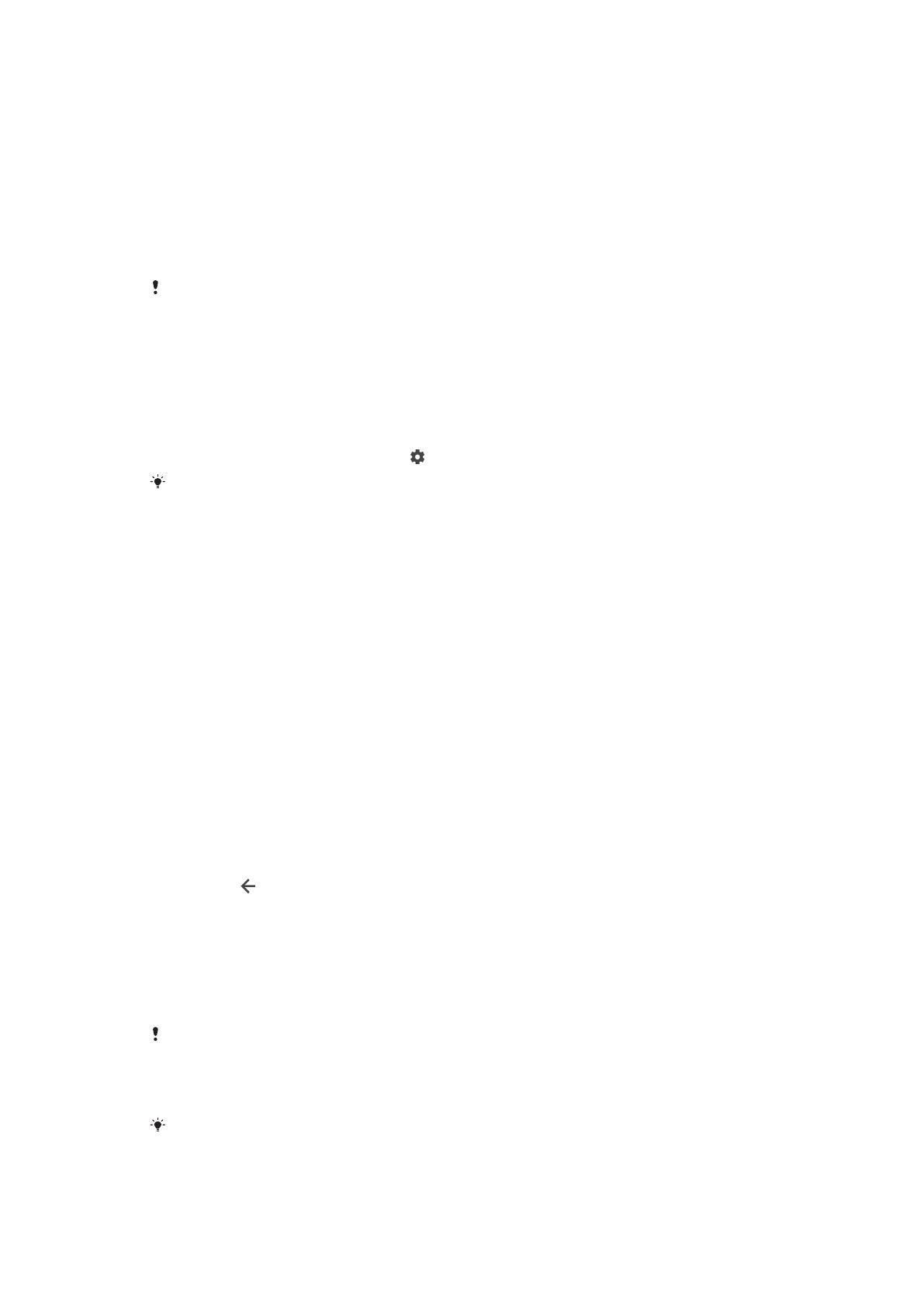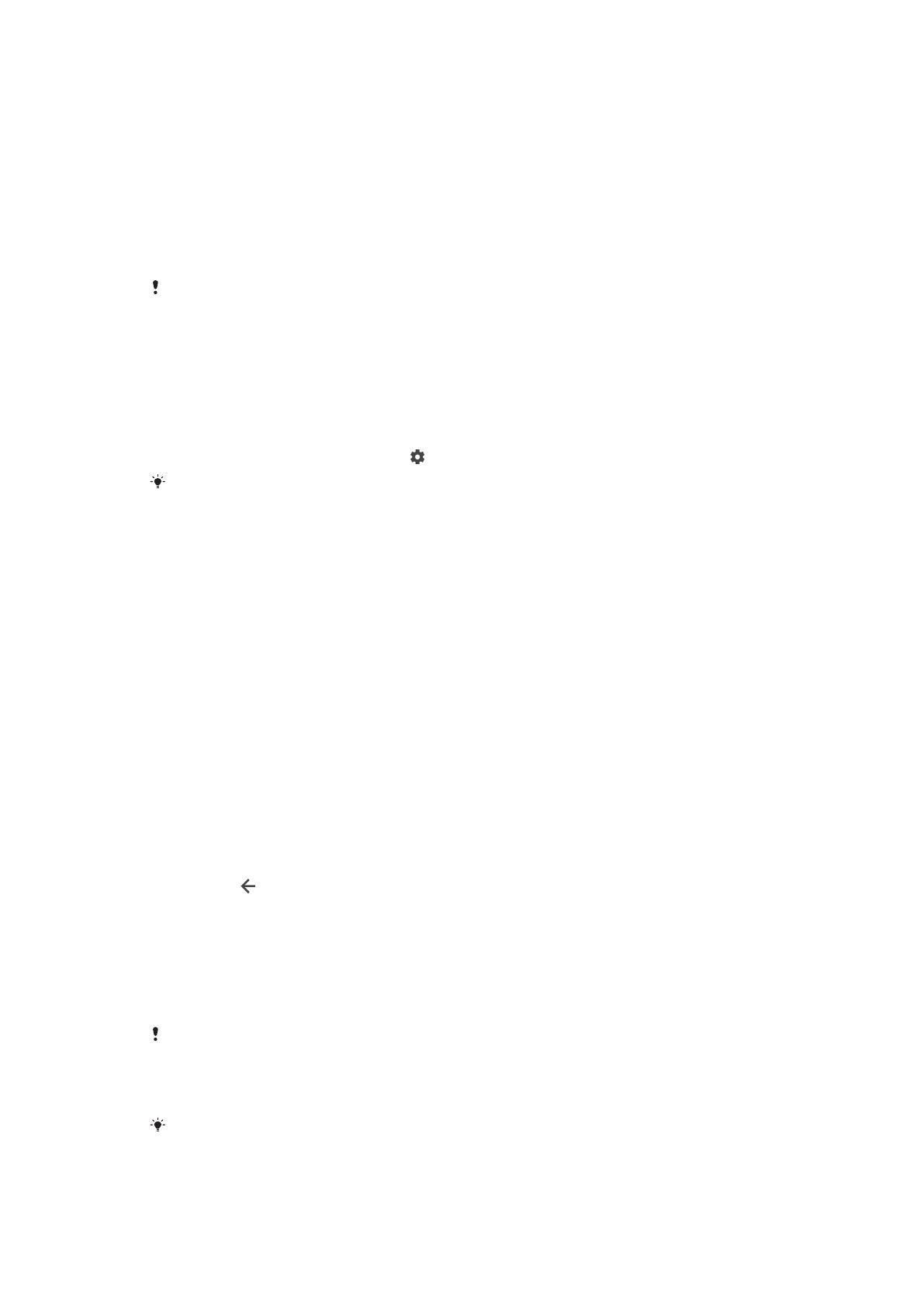
• PIN-koodi: voit avata laitteen lukituksen antamalla PIN-koodin, jossa on vähintään
neljä numeroa.
• Salasana: voit avata laitteen lukituksen antamalla aakkosnumeerisen salasanan.
• Sormenjälki: voit avata laitteen asettamalla rekisteröimäsi sormen
sormenjälkitunnistimen päälle.
Sormenjäljet täytyy rekisteröidä Sormenjälkien hallinta -toiminnossa ennen niiden
käyttöä. Jos haluat määrittää lukitusnäytön ilmoitukset, lue lisätietoja kohdasta
Ilmoitukset
sivulla 30.
Näyttölukituksen määrittäminen ja muokkaaminen
On erittäin tärkeää, että muistat näytön lukituskuvion, PIN-koodin tai salasanan. Jos
unohdat nämä tiedot, tärkeiden tietojen (kuten yhteystietojen ja viestien) palauttaminen voi
olla mahdotonta. Lue vianmääritysvinkkejä laitteellesi osoitteesta
http://support.sonymobile.com
.
1
Etsi ja napauta Asetukset > Lukitusnäyttö ja suojaus > Näytön lukitus.
2 Vahvista pyydettäessä nykyinen näyttölukituksesi.
3 Valitse asetus ja toimi sitten näytön ohjeiden mukaisesti.
4 Kun käytät näyttölukitusta, voit määrittää näytön lukittavaksi
virtapainikkeella, määrittää ajan, jonka kuluttua näyttö lukitaan, ja luoda
lukitusnäytön viestin painamalla
.
Jos käytät Microsoft Exchange ActiveSync (EAS) -tiliä, EAS-suojausasetukset saattavat
rajoittaa lukitusnäytön tyypiksi vain PIN-koodin tai salasanan. Voit tarkistaa käytössä olevat
verkon suojauskäytännöt ottamalla yhteyttä verkon järjestelmänvalvojaan.
Laitteen lukituksen avaaminen automaattisesti
Älylukitustoiminnolla voit määrittää laitteen siten, että sen lukitus avataan tietyissä
tilanteissa, esimerkiksi silloin, kun se on muodostanut yhteyden Bluetooth-
laitteeseen tai kun se on mukanasi.
Älylukitustoiminto on käytettävissä useimmilla markkina-alueilla ja useimmissa
maissa.
Jos haluat lisätietoja älylukitustoiminnosta, siirry osoitteeseen
http://www.support.google.com/
jaa tee haku hakusanoilla älylukitus (tai smart
lock).
Älylukituksen käyttöönotto
1 Jos et ole määrittänyt näytön lukituksen avauskuviota, PIN-koodia tai
salasanaa, tee se nyt.
2 Etsi ja napauta Asetukset > Lukitusnäyttö ja suojaus > Luotettavat tahot.
3 Ota toiminto käyttöön napauttamalla Älylukitus (Google) -liukusäädintä, jos
se ei ole vielä käytössä.
4 Napauta
.
5 Etsi Älylukitus ja napauta sitä.
6 Anna kuvio, PIN-koodi tai salasana. Sinun on annettava nämä tunnistetiedot
aina, kun haluat muuttaa älylukitusasetuksia.
7 Valitse älylukitustyyppi.
Sormenjälkien hallinta
Sormenjälkitoiminnot eivät ole käytettävissä Yhdysvalloissa.
Sormenjälkien hallintatoiminto rekisteröi sormenjälkitiedot, joita voidaan käyttää
lisäsuojauksena laitteen lukituksen avaamisessa tai ostosten todentamisessa. Voit
rekisteröidä laitteeseesi enintään viisi sormenjälkeä.
Ennen kuin käytät sormenjälkitunnistinta, varmista, että tunnistin on puhdas ja ettei siinä
ole näkyvää kosteutta.
13
Tämä on julkaisun Internet-versio. © Tulostus sallittu vain yksityiskäyttöön.